Na komputerze z systemem Windows 7, z zainstalowanym pakietem Office 2013, nagle wszystkie pliki DOCX nie były wyświetlane z domyślną ikoną programu Word w Explorer, mimo że skojarzenie plików DOCX zostało skonfigurowane poprawnie i wszystkie pliki docx zostały otwarte bez problemów w programie Word 2013 podanie.
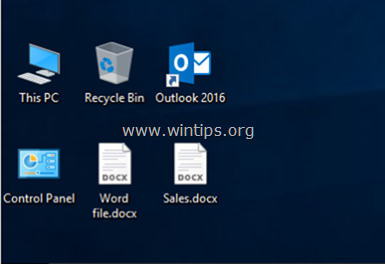
W tym samouczku znajdziesz szczegółowe instrukcje rozwiązania następującego problemu w programach Word 2016, 2013 i 2010: „Pliki docx wyświetlane z ogólną ikoną w Eksploratorze Windows zamiast domyślnego programu Word Ikona". (Dotyczy programu Word 2010, 2013 lub 2016)
Jak naprawić: Pliki DOCX są wyświetlane z ogólną ikoną w Eksploratorze Windows.
Krok 1. Przeskanuj komputer w poszukiwaniu wirusów.
Wirusy lub złośliwe programy mogą powodować nieprawidłowe działanie komputera. Więc zanim będziesz kontynuować rozwiązywanie problemów, użyj tego Przewodnik skanowania i usuwania złośliwego oprogramowania w celu sprawdzenia i usunięcia wirusów i/lub złośliwych programów, które mogą działać na Twoim komputerze.
Krok 2. Tymczasowo ustaw otwieranie plików DOCX w programie WordPad, a następnie przywróć je z powrotem do programu Word.
1. Kliknij prawym przyciskiem plik DOCX i wybierz Otwierać z…
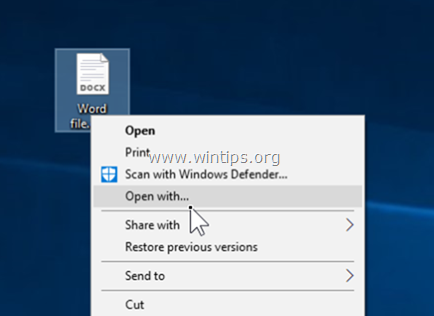
2. W opcjach „Jak chcesz otworzyć ten plik” kliknij Więcej aplikacji.
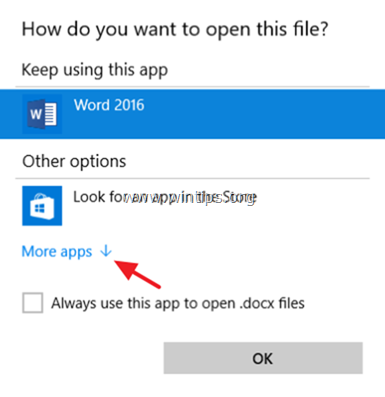
3. Przewiń w dół i wybierz WordPad i wtedy sprawdzać ten „Zawsze używaj tej aplikacji do otwierania plików .docxpole wyboru. Kliknij ok po zakończeniu.
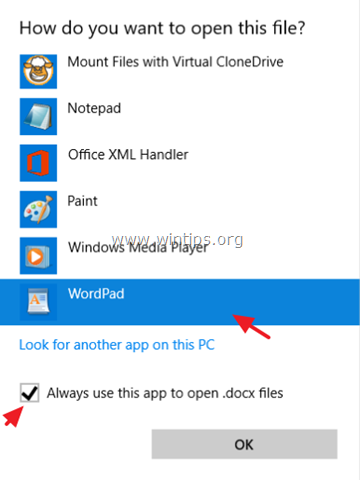
4. Blisko WordPad.
5. Teraz kliknij ponownie prawym przyciskiem myszy na dokument DOCX i wybierz Otwierać z…
6. Wybierz Słowo program z listy, a następnie zaznacz „Zawsze używaj tej aplikacji do otwierania plików .docx".
7. Kliknij OK.
8. Blisko aplikacji Word, a następnie sprawdź, czy pliki DOCX wyświetlają się z odpowiednią ikoną Word w Eksploratorze. Jeśli problem nie ustąpi, przejdź do następnego kroku.
Krok 3. Ustaw pliki DOCX, aby były otwierane za pomocą aplikacji "winword.exe".
1. Kliknij prawym przyciskiem plik DOCX i wybierz Otwierać z…
2. W opcjach „Jak chcesz otworzyć ten plik” kliknij Więcej aplikacji.
3. Najpierw przewiń w dół i sprawdzać ten "Zawsze używaj tej aplikacji do otwierania plików .docxpole wyboru.
4. Następnie kliknij powyżej w Poszukaj innej aplikacji do otwierania plików .docx opcja.
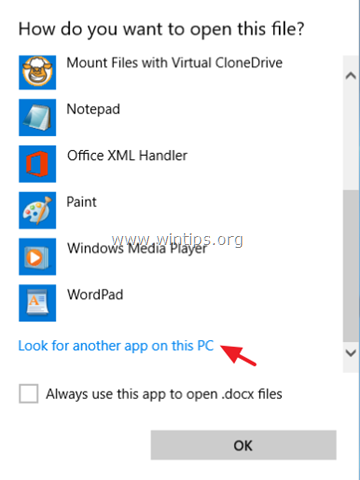
5. Wybierz WINWORD.exe aplikacji, z jednej z poniższych ścieżek, zgodnie z zainstalowaną wersją pakietu Office i kliknij otwarty:
- Word 2016 (64-bitowy): C:\Program Files\Microsoft Office\root\Office16
- Word 2016 (32-bitowy): C:\Program Files (x86)\Microsoft Office\root\Office16
- Word 2013 (64-bitowy): C:\Pliki programów\Microsoft Office\Office 15\
- Word 2013 (32-bitowy): C:\Pliki programów (x86)\Microsoft Office\Office 15\
- Słowo 2010 (64-bitowy): C:\Pliki programów\Microsoft Office\Office 14\
- Word 2010 (32-bitowy): C:\Pliki programów (x86)\Microsoft Office\Office 14\
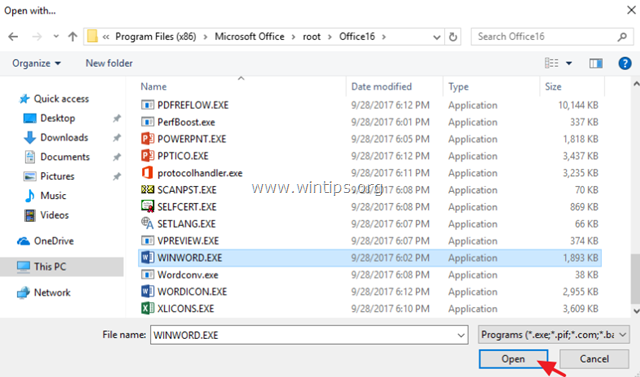
8. Blisko aplikacji Word, a następnie sprawdź, czy pliki DOCX są wyświetlane z ikoną Word w Eksploratorze. Jeśli problem nadal występuje, przejdź do następnego kroku.
Krok 4. Zmodyfikuj ikonę domyślnego programu Word w rejestrze.
1. Jednocześnie naciśnij Wygrać + r klawisze, aby otworzyć okno poleceń uruchamiania.
+ r klawisze, aby otworzyć okno poleceń uruchamiania.
2. Rodzaj regedit i naciśnij Wchodzić aby otworzyć Edytor rejestru.

3. Przejdź do tego klucza z lewego okienka:
- HKEY_CLASSES_ROOT\Słowo. Dokument.12\Domyślna ikona
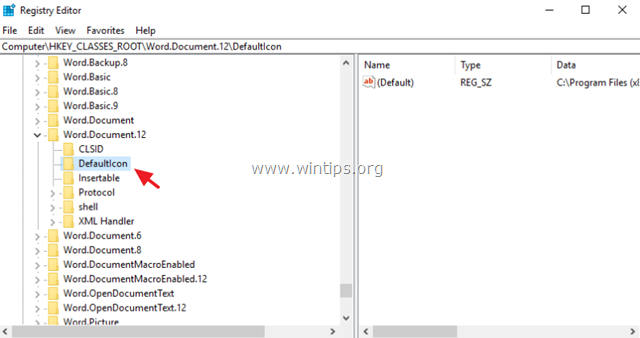
4. Kliknij dwukrotnie w Domyślna wartość w prawym okienku i zgodnie z wersją i architekturą programu Word (32- lub 64-bitową), skopiuj/wklej odpowiednią wartość w polu danych wartości:
-
Word 2016 (64-bitowy):
- C:\Program Files\Microsoft Office\root\Office16\wordicon.exe, 13
-
Word 2016 (32-bitowy):
- C:\Program Files (x86)\Microsoft Office\root\Office16\wordicon.exe, 13
-
Word 2013 (64-bitowy):
- C:\Program Files\Microsoft Office\Office 15\wordicon.exe, 13
-
Word 2013 (32-bitowy):
- C:\Program Files (x86)\Microsoft Office\Office 15\wordicon.exe, 13
-
Słowo 2010 (64-bitowy):
- C:\Program Files\Microsoft Office\Office 14\wordicon.exe, 13
-
Word 2010 (32-bitowy):
- C:\Program Files (x86)\Microsoft Office\Office 14\wordicon.exe, 13
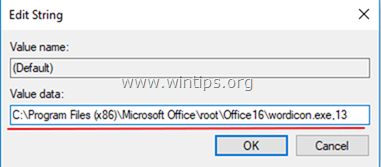
5. Zamknij Edytor rejestru i uruchom ponownie Twój komputer.
6. Jeśli po ponownym uruchomieniu ikona programu Word nie jest wyświetlana w plikach docx, ostatnim krokiem jest: napraw instalację pakietu Office.
Że to! Daj mi znać, czy ten przewodnik Ci pomógł, zostawiając komentarz na temat swojego doświadczenia. Polub i udostępnij ten przewodnik, aby pomóc innym.
Próbowałem wszystkiego i nic nie działało. Następnie zauważyłem, że inne konto na komputerze działało poprawione i miało plik icondb o innym rozmiarze. Próbowałem skopiować ten plik, ale wciąż był nadpisywany przez ten zły. Utworzyłem nowego użytkownika i pliki wyświetlały się poprawnie, więc zdecydowałem, że mój profil jest uszkodzony. Postanowiłem przenieść swoje pliki do nowo utworzonego profilu i usunąć drugi.
Świetny samouczek! Niestety żaden z 4 kroków nie rozwiązał mojego problemu. Więc moją ostatnią deską ratunku jest naprawa instalacji pakietu Office. Ale zanim to zrobię, zastanawiam się, czy ta poprawka wpłynie na paski narzędzi szybkiego dostępu, które zmodyfikowałem w programie word, excel i ppt. Włożyłem dużo wysiłku w personalizację tych pasków narzędzi i raczej nie robię tego ponownie, tylko po to, aby naprawić problem z ikoną. Czy wiesz, czy zostaną one usunięte po poprawce i/lub wiesz, czy te spersonalizowane paski narzędzi można utworzyć i przywrócić po poprawce? Stukrotne dzięki!